'>

Εάν αντιμετωπίζετε πρόβλημα κατά την εγκατάσταση προγραμμάτων οδήγησης για GeForce GTX 1080 στα Windows 10, μην ανησυχείτε, καθώς αυτό είναι ένα γνωστό πρόβλημα ειδικά για την έκδοση 368.25. Μπορείτε να εγκαταστήσετε το πρόγραμμα οδήγησης με επιτυχία με τις λύσεις σε αυτό το άρθρο.
Το μήνυμα σφάλματος μπορεί να εμφανίζεται ως εξής:
' Το πρόγραμμα εγκατάστασης NVIDIA δεν μπορεί να συνεχιστεί
Αυτό το πρόγραμμα οδήγησης γραφικών NVIDIA δεν είναι συμβατό με αυτήν την έκδοση των Windows.
Αυτό το πρόγραμμα οδήγησης γραφικών δεν μπόρεσε να βρει συμβατό υλικό γραφικών. '
Υπάρχουν 2 λύσεις για να επιλύσετε το πρόβλημα:
Λύση 1: Ενημερώστε το πρόγραμμα οδήγησης χρησιμοποιώντας το Driver Easy
Λύση 2: Εγκαταστήστε μια υψηλότερη έκδοση των Windows 10
Λύση 1: Ενημερώστε το πρόγραμμα οδήγησης χρησιμοποιώντας το Driver Easy
Η ενημέρωση ασυμβίβαστου προγράμματος οδήγησης μπορεί να προκαλέσει την επιτυχία της εγκατάστασης του προγράμματος οδήγησης. Για να εγκαταστήσετε με επιτυχία το πρόγραμμα οδήγησης GTX 1080, σας συνιστούμε να χρησιμοποιήσετε Εύκολο πρόγραμμα οδήγησης .
Το Driver Easy θα αναγνωρίσει αυτόματα το σύστημά σας και θα βρει τα σωστά προγράμματα οδήγησης για αυτό. Δεν χρειάζεται να γνωρίζετε ακριβώς ποιο σύστημα λειτουργεί ο υπολογιστής σας, δεν χρειάζεται να διακινδυνεύσετε τη λήψη και την εγκατάσταση λανθασμένου προγράμματος οδήγησης και δεν χρειάζεται να ανησυχείτε για να κάνετε λάθος κατά την εγκατάσταση.
Μπορείτε να ενημερώσετε αυτόματα τα προγράμματα οδήγησης σας είτε με τη ΔΩΡΕΑΝ είτε με την Pro έκδοση του Driver Easy. Αλλά με την έκδοση Pro χρειάζονται μόνο 2 κλικ (και έχετε πλήρη υποστήριξη και εγγύηση επιστροφής χρημάτων 30 ημερών):
1) Κατεβάστε και εγκαταστήστε το Driver Easy.
2) Εκτελέστε το πρόγραμμα οδήγησης Easy και κάντε κλικ Σάρωση τώρα . Στη συνέχεια, το Driver Easy θα σαρώσει τον υπολογιστή σας και θα εντοπίσει τυχόν προβλήματα με τα προγράμματα οδήγησης.
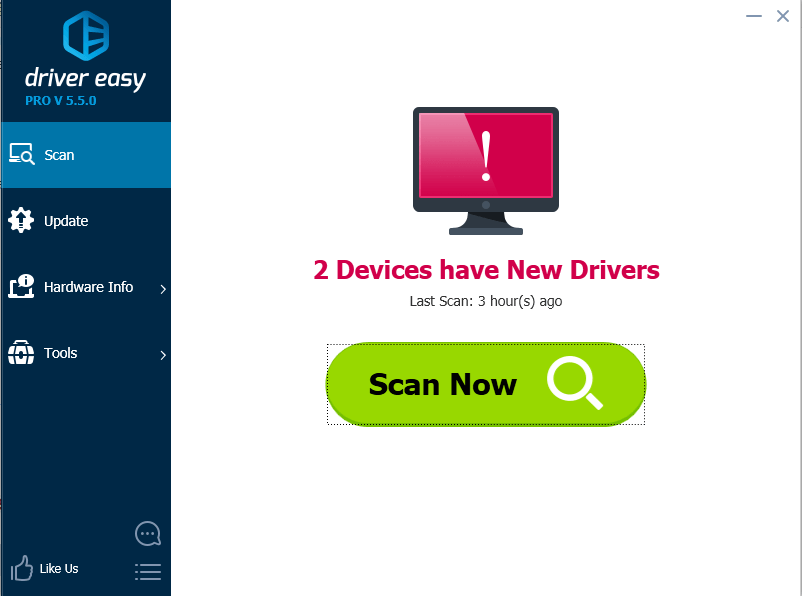
3) Κάντε κλικ στο Εκσυγχρονίζω κουμπί δίπλα σε ένα επισημασμένο πρόγραμμα οδήγησης Nvidia για αυτόματη λήψη και εγκατάσταση της σωστής έκδοσης αυτού του προγράμματος οδήγησης (μπορείτε να το κάνετε αυτό με τη ΔΩΡΕΑΝ έκδοση).
Ή κάντε κλικ Ενημέρωση όλων για αυτόματη λήψη και εγκατάσταση της σωστής έκδοσης του όλα τα προγράμματα οδήγησης που λείπουν ή δεν είναι ενημερωμένα στο σύστημά σας (αυτό απαιτεί την έκδοση Pro - θα σας ζητηθεί να κάνετε αναβάθμιση όταν κάνετε κλικ στην Ενημέρωση όλων).
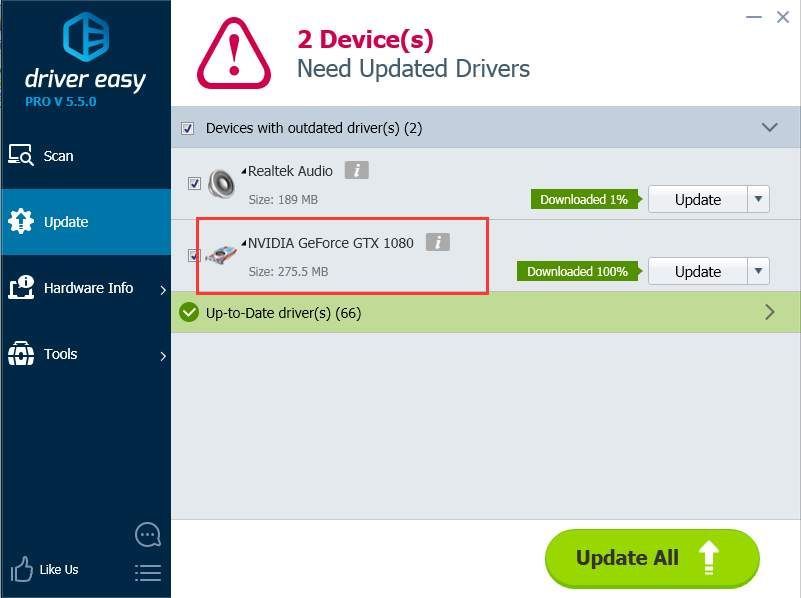
Υπόδειξη: Εάν το Driver Easy δεν σας βοηθήσει να επιλύσετε το πρόβλημα, επικοινωνήστε με την ομάδα υποστήριξής μας στη διεύθυνση support@drivereasy.com για περαιτέρω βοήθεια.
Λύση 2: Εγκαταστήστε μια υψηλότερη έκδοση των Windows 10
Η εγκατεστημένη χαμηλότερη έκδοση των Windows 10 μπορεί να προκαλέσει αυτό το σφάλμα. Για να εγκαταστήσετε το πρόγραμμα οδήγησης GeForce GTX 1080 στα Windows 10, πρέπει να εγκαταστήσετε την έκδοση 1511 ή μια νεότερη έκδοση.
Αρχικά, ελέγξτε ποια έκδοση των Windows 10 έχετε.
Εάν δεν είστε σίγουροι πού να ελέγξετε την έκδοση, ακολουθήστε τα εξής βήματα:
1) Στο πληκτρολόγιό σας, πατήστε το Λογότυπο των Windows κλειδί και Ρ κλειδί ταυτόχρονα για να επικαλεστεί το πλαίσιο εκτέλεσης.
2) Τύπος οινοποιός και κάντε κλικ Εντάξει .
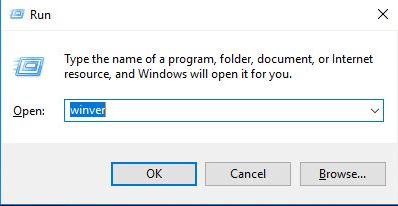
3) Αυτό θα εμφανίσει τα σχετικά παράθυρα όπου μπορείτε να δείτε την έκδοση των Windows. Για παράδειγμα, στιςκάτω από το στιγμιότυπο οθόνης, θα δείτεη έκδοση είναι 1607.
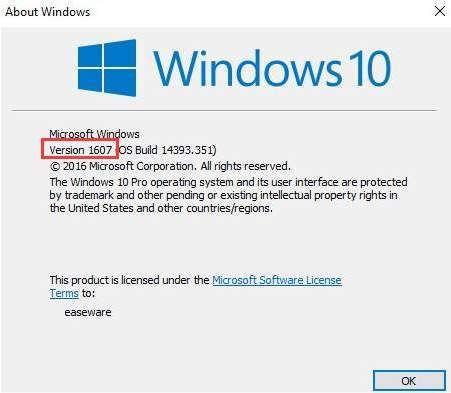
4) Στον υπολογιστή σας, εάν δείτε την έκδοση μικρότερη από 1511, αναβαθμίστε την σε υψηλότερη έκδοση.
Η Microsoft έχει κυκλοφορήσει τα Windows 10 Anniversary Update έκδοση 1607. Συνιστάται να κάνετε αναβάθμιση στην επέτειο. Βλέπω Τρόπος λήψης της έκδοσης των Windows 10 Anniversary .
![[SOLVED] Το μικρόφωνο SteelSeries Arctis Prime δεν λειτουργεί](https://letmeknow.ch/img/sound-issues/82/steelseries-arctis-prime-mic-not-working.jpg)





![[ΛΥΘΗΚΕ] Total War: Το WARHAMMER 3 συνεχίζει να κολλάει στον υπολογιστή](https://letmeknow.ch/img/knowledge-base/52/total-war-warhammer-3-keeps-crashing-pc.jpg)